Ha azt szeretnénk, hogy gyönyörű fényképeket a homályos háttér, ami drága optika a profi fotósoknak, akkor jobb, ha a Photoshop. Ez a cikk kétféle módon jelenít meg egy gyönyörű homályos háttér kialakítását a fénykép segítségével a program segítségével.
Hogyan lehet elmosni a háttérben a Photoshop: az első út
Az első út sokkal könnyebb lesz a második számára, de kevésbé hatékony és alkalmas nagy tárgyakra és tiszta vonalakra. Ha a képen lévő modell eloszlik a hajat, akkor nehéz lesz megvalósítani ezt a tervet.
Annak érdekében, hogy a blur természetesnek tűnik, emlékeznie kell a fókuszos repülőgépek alapelveire:
- A keretben lévő fő tárgy mindig világos és éles;
- Az objektumok erősebbek, ha eltávolítják őket az objektumból. A felvétel tárgya melletti összes elem elmosódott.
Menjen a Photoshophoz és nyissa meg a fotót. Most a bal oldali ablaktáblán dolgozik.

Helyezze el az "elmosódott" vagy "elmosódott eszköz" eszközt. A panel közepén szinte közepén fog megjelenni, és egy csepp van jelölve.

Be kell állítania a szerszám méretét és intenzitását. Felülről, látni fogja a húr „erőssége”, tedd a csúszkát, hogy mintegy 70-80%. Adja meg magát, a fotótól függően.

Indítsa el a szerszám rajzolását a fő objektum körül, ne próbálja meg megérinteni a modellt. Szükség esetén - Növelje a képet, és óvatosan dolgozzon.
Ennek eredményeként puha elmosódásod van, amely nem árt a fő tárgy.

Hogyan lehet elmosni a háttérben a Photoshop: a második út
Az első a végrehajtás, akkor nem adja meg az irányt az elmosódás, és ha még mindig rosszul visel egy eszköz, akkor a munka is kiderülhet, hogy neakkurat. Annak érdekében, hogy minden professzionálisabban nézett ki, próbálja meg a "Feather" eszközt igénybe venni.
Figyeljen az eszköztár bal oldalára, kattintson a tollra.

Ez az eszköz elég egyszerű az irányításban, csak egy kicsit kiegyenesítő. Meg kell tennie a pontokat, majd hajlítsa őket. Kör így az összes modell a keretben.

Miután befejezte és bezárja a láncot - kattintson a jobb egérgombbal a kontúrra. A felugró ablakban válassza ki a "Selection" vagy a "Selection" karakterláncot.

A megnyíló ablakban állítsa be a "0" értéket, és kattintson az "OK" gombra.

Most figyeljen a program jobb oldalára. Meg kell távolítania a reteszelő ikont a rétegből. Csak kattintson az ikonra egyszer.

Ezután vegyen egy másik eszközt a képernyő bal oldalán. Az úgynevezett "allokáció". Nyomja meg újra a kontúr mentén Kattintson a jobb gombbal, és kattintson a rétegre vágott karakterlánc segítségével.
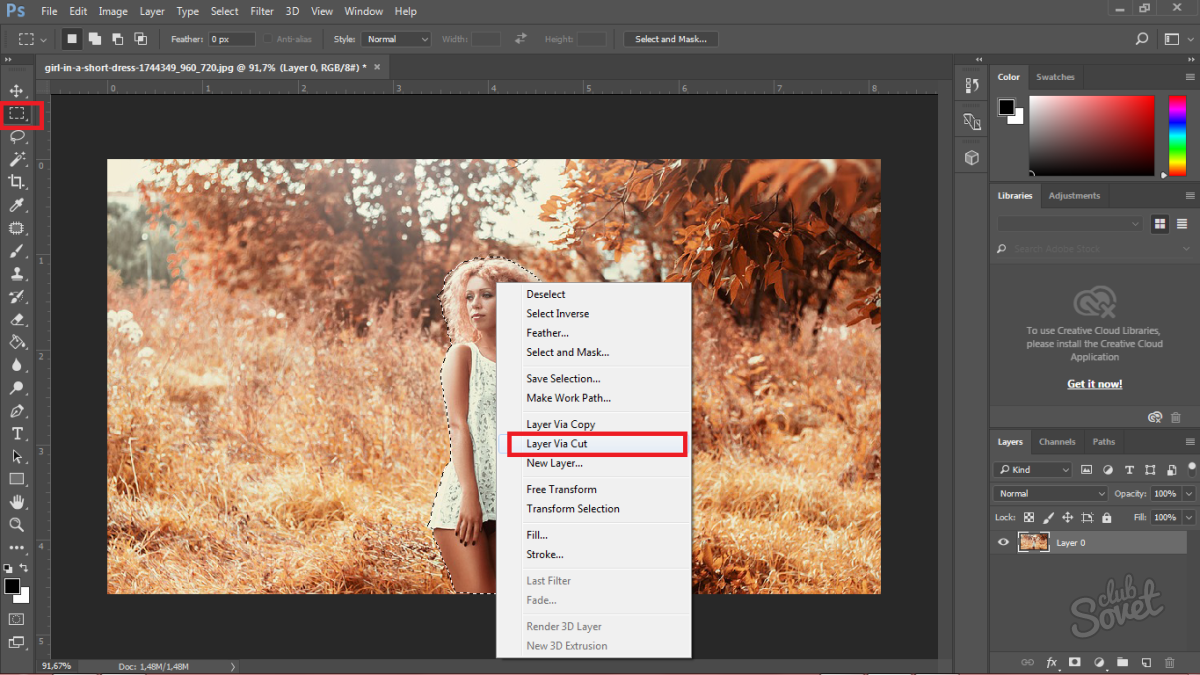
Azonnal, akkor egy második réteg a jobb oldalon az ablak, menj a legalacsonyabb, egyszerűen kattintson az egérrel.

Ezután kattintson a "Szűrő" vagy a "Szűrő" menüre a legördülő listában kattintson a "Blur" vagy a "Blur" gombra. Most meg kell választania a homályos típusát. Különböző irányban különböznek, például a háttérben a háttérben vagy az oldalak fényének elmosódása, amely hozzáadja a dinamikus keretet, és a szokásos elmosódást bármilyen mozgás nélkül "elmosódott Gauss" vagy "Gaussian Blur" -nak nevezik.
Ugyanezen Például a „RADIAL BLUR” vagy „a Blur egy kört” kell alkalmazni, hogy a széle a fénykép gyönyörűen csavart a modell körül.

A célok függvényében az 1-4. Ha lágy elmosódást szeretne, akkor 1 vagy 2 meglehetősen alkalmas.

Fontolja meg, hogy az oldalak háttere hogyan csavart a gyűrűbe. Csak beállíthatja a fényképet.

Végezze el a szerkesztést a színkorrekció és a művészi hatások készítésével. Annak érdekében, hogy az elmosódás természetesen jobban néz ki, az "Archívum ecset" eszközt veheti igénybe, és néhány elemet visszaküldheti a modell körül egy élesebb elméje.































